小鱼安装win7系统步骤
- 分类:Win7 教程 回答于: 2022年10月09日 11:50:24
小鱼安装win7系统步骤是很简单的,只需要我们下载了小鱼一键重装系统后选择自己想要安装的系统跟着软件步骤来就可以,具体详细步骤如下。
工具/原料:
系统版本:windows7系统
品牌版本:联想ThinkPad
软件版本:小鱼一键重装系统
方法/步骤:
方法一、使用小鱼一键重装系统安装win7
1、在电脑上搜索并安装小鱼一键重装系统打开软件,选择windows7 32位 专业版,点击安装此程序。
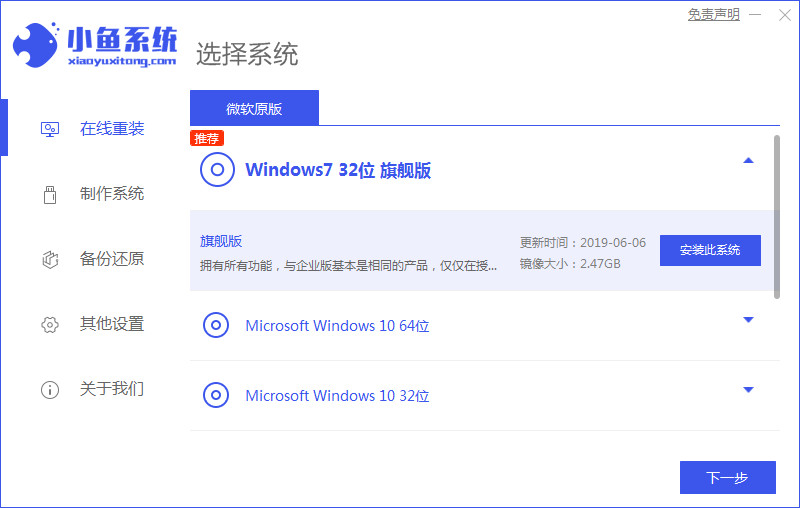
2、等待软件安装系统,安装前要提前备份文件防止重要文件丢失。

3、环境部署完成后点击立即重启电脑。
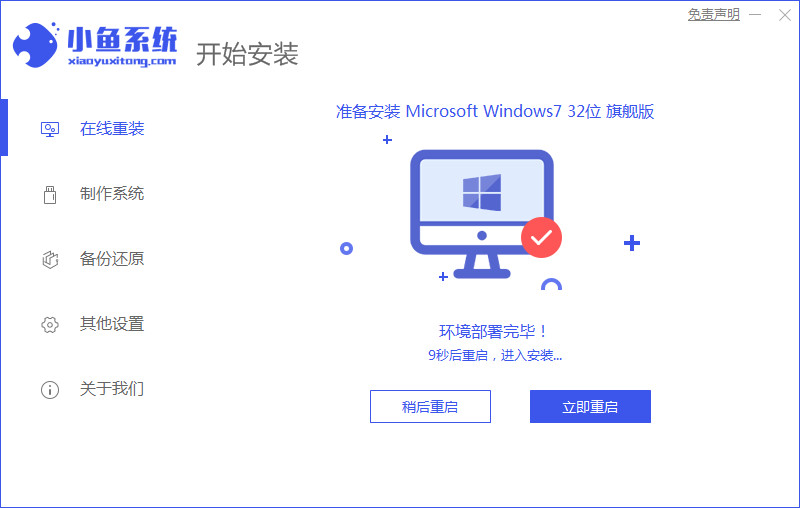
5、重启电脑后选择“XiaoYu PE-MSDN Online Install Mode”系统进入。
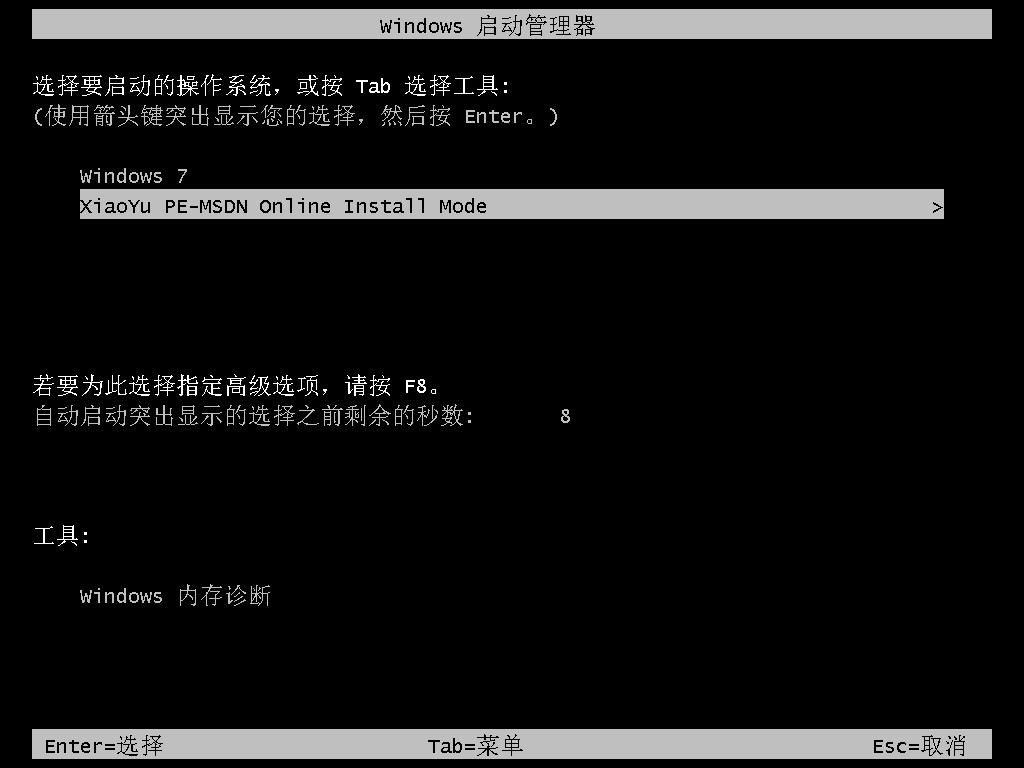
6、安装完毕后点击立即重启,再次重启电脑。

7、重启电脑时选择win7系统。
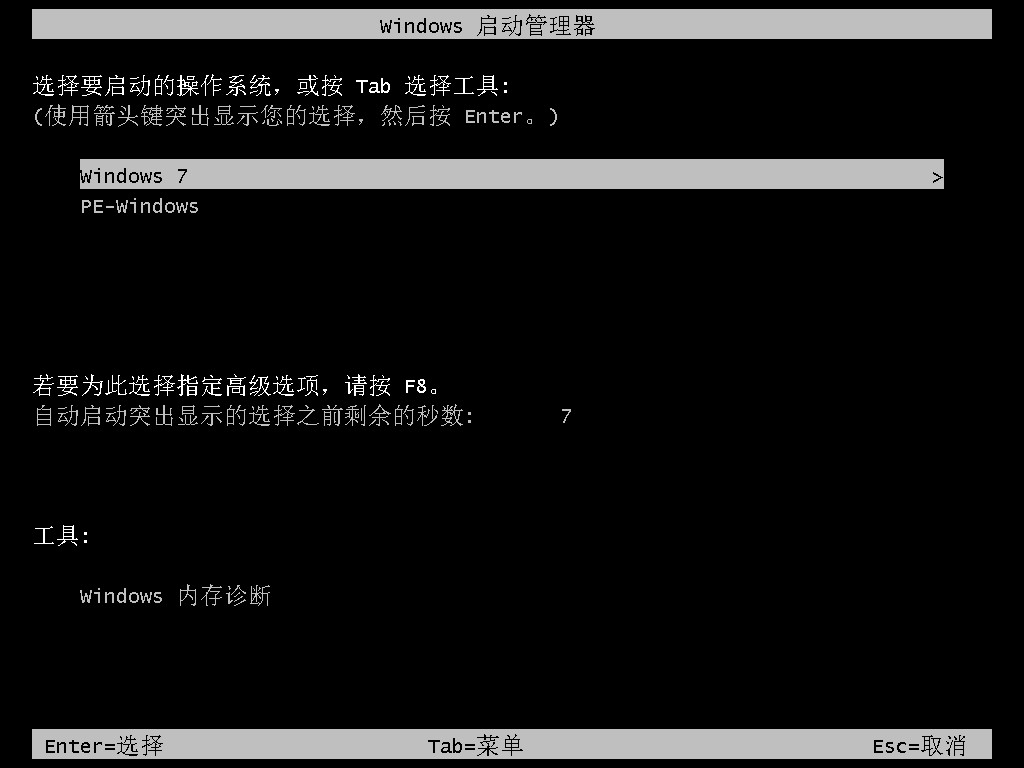
8、等待几分钟后我们进入win7系统菜单,安装完成。
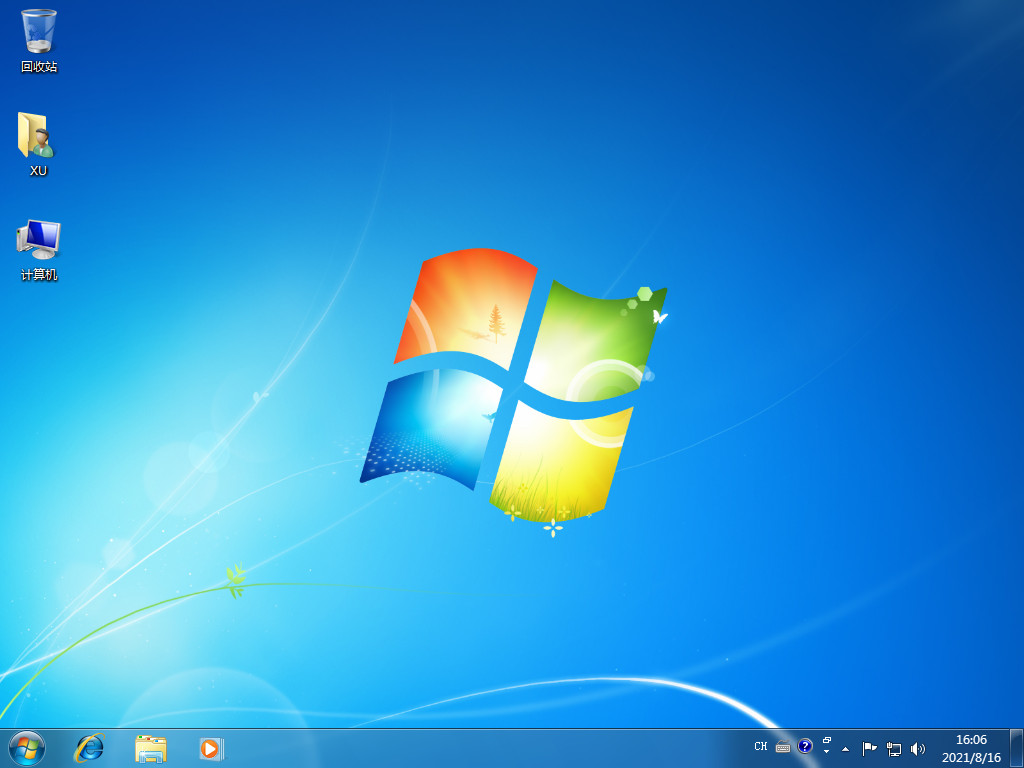
注意事项:
如果电脑里有重要文件要备份哦,避免文件丢失。
在使用小鱼重装系统软件重装系统前要先将电脑安全软件关闭,避免安装被拦截。
总结:
在电脑上搜索安装小鱼一键重装软件,打开后选择自己需要的版本点击安装;
在安装系统的过程中耐心等待;
重启后按照指示选择系统进入即可。以上就是小鱼安装win7系统步骤啦,希望对大家有帮助。
 有用
26
有用
26

分享


转载请注明:文章转载自 www.xiaobaixitong.com
本文固定连接:www.xiaobaixitong.com
 小白系统
小白系统
小白帮助
如果该页面中上述提供的方法无法解决问题,您可以通过使用微信扫描左侧二维码加群让客服免费帮助你解决。备注:人工客服仅限正常工作时间(周一至周六:9:00~12:00 2:00~6:00)

长按或点击右侧按钮复制链接,去粘贴给好友吧~


http://127.0.0.1:5500/content.htmlhttp://127.0.0.1:5500/content.htmlhttp://127.0.0.1:5500/content.htmlhttp://127.0.0.1:5500/content.htmlhttp://127.0.0.1:5500/content.htmlhttp://127.0.0.1:5500/content.htmlhttp://127.0.0.1:5500/content.htmlhttp://127.0.0.1:5500/content.htmlhttp://127.0.0.1:5500/content.html
取消
复制成功
详解win7激活方法两种方法
 1000
10002022/11/07
2022年win7旗舰版永久激活最新密钥神Key win7激活码永久序列号免费激活大全
 1000
10002022/11/03
win7专业版激活密钥2022 win7专业版激活密钥永久激活码
 1000
10002022/11/03
热门搜索
win7激活密钥专业版永久免费版大全
 1000
10002022/10/16
windows7系统如何恢复出厂设置
 1000
10002022/10/09
小白系统重装win7的方法步骤
 1000
10002022/06/24
小白三步装机系统win7怎么激活
 1000
10002022/06/23
win7重装系统后连不上网怎么办
 1000
10002022/06/13
电脑系统重装windows7
 1000
10002020/03/17
一键装机win7图文详解
 1000
10002020/01/30
上一篇:win7系统还原步骤图解
下一篇:电脑系统还原win7怎么操作
猜您喜欢
- win7电脑系统还原教程2023/02/13
- win7怎么重装系统2022/08/07
- 开机win7蓝屏0x0000007e怎么解决..2020/09/02
- win7重装系统后鼠标键盘不能用怎么办..2020/12/13
- 小编教你win7什么版本最好2017/11/02
- 休眠模式,小编教你怎么取消休眠模式..2018/06/20
相关推荐
- office2013kms,小编教你office2013kms..2018/09/26
- win7系统重装教程步骤演示2021/10/28
- 教你几步解决win7蓝屏0x000000fc的问..2020/10/14
- 兼容性设置,小编教你如何将IE浏览器设..2018/06/14
- 联想如何重装系统win7旗舰版..2022/11/18
- 桌面上的图标不见了怎么办,小编教你桌..2018/07/27
文章已经到底了,点击返回首页继续浏览新内容。

















